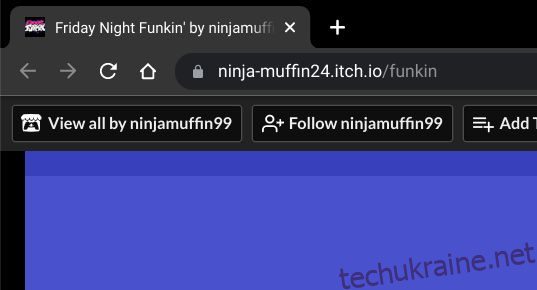Хоча ігри не є сильною стороною Chromebook, останнім часом і на цьому фронті справи покращуються. Google нещодавно випустив контейнер Borealis для ігор Steam для деяких Chromebook. Крім того, ви можете грати в багато ігор через контейнер Linux, включаючи Albion Online на Chromebook. Не кажучи вже про те, що тепер ви навіть можете інсталювати Minecraft Java Edition на Chromebook на базі ARM. І якщо вам не вистачає нових ігор, ми пропонуємо вам цей докладний посібник про те, як встановити та запустити надзвичайно популярну ритмічну гру Friday Night Funkin’ на вашому Chromebook. У гру також можна грати на шкільних Chromebook за допомогою браузера Chrome. У зв’язку з цим давайте подивимося, як встановити Friday Night Funkin’ на Chromebook.
Установіть Friday Night Funkin’ на Chromebook (2022)
У цьому посібнику ми згадали два простих способи гри в Friday Night Funkin’ на Chromebook. Перший спосіб дозволяє запускати FNF навіть на шкільних Chromebook, тоді як другий дозволяє інсталювати гру нативно. Розгорніть таблицю нижче, щоб перейти до будь-якого розділу.
Грайте в Friday Night Funkin’ за допомогою браузера на Chromebook
Оскільки гра є безкоштовною та має відкритий код, ви можете грати в Friday Night Funkin’ у веб-переглядачі Chrome на своєму Chromebook. Це означає, що навіть користувачі шкільних Chromebook можуть грати в Friday Night Funkin’ без будь-яких обмежень, якщо ваш шкільний адміністратор не наклав додаткові обмеження на веб-вміст. З огляду на це, давайте навчимося встановлювати та грати в FNF на Chromebook.
1. Відкрийте браузер Chrome на своєму Chromebook і перейдіть до цього посилання itch.io. Якщо посилання itch.io не працює, ви можете відкрити альтернативу веб-сайт так само.
Примітка: якщо ігрові веб-сайти, як-от itch.io або його альтернативи, заблоковано адміністратором вашого навчального закладу на вашому Chromebook, вам потрібно буде знайти розблоковані веб-сайти FNF. Однак ми радимо вам не робити цього, оскільки деякі з розблокованих веб-сайтів можуть призвести до встановлення на вашому комп’ютері зловмисних додатків або програм, що призведе до викрадення ваших особистих даних. Шукайте ці розблоковані сайти Friday Night Funkin’ на свій страх і ризик.
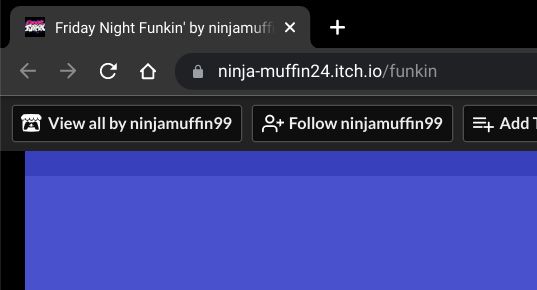
2. Тепер просто натисніть «Запустити гру», і всі ресурси для FNF почнуть завантажуватися у вашому браузері. Залежно від швидкості Інтернету це займе від 1 до 2 хвилин.
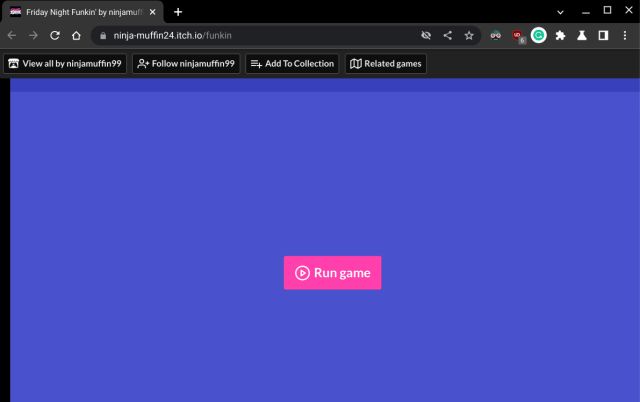
3. Тепер ви можете без проблем грати в Friday Night Funkin’ на своєму Chromebook. На моєму Chromebook 8-го покоління на базі процесора Intel i5 частота FPS становила близько 61 FPS, що досить добре. Якщо ви хочете встановити гру та грати в неї нативно, перейдіть до наступного розділу.

Установіть Friday Night Funkin’ на Chromebook через Linux
Якщо ви не хочете грати в гру в браузері, а бажаєте кращої продуктивності, ви цілком можете встановити Friday Night Funkin’ через контейнер Linux на своєму Chromebook. Ось як це зробити.
1. Спочатку відкрийте це посилання у браузері Chrome і натисніть «Ні, дякую, просто перейдіть до завантажень». Оскільки це безкоштовна гра, ви можете підтримати розробника, зробивши пожертву на веб-сайті.

2. На наступній сторінці завантажте 64-розрядний файл ZIP для Linux.

3. Поки ZIP-файл завантажується, налаштуйте Linux на своєму Chromebook, якщо ви ще цього не зробили.

4. Після цього відкрийте програму «Файли» на Chromebook і перейдіть до папки «Завантаження». Тепер перемістіть ZIP-файл FNF у розділ «Файли Linux».

5. Далі відкрийте програму «Термінал» із панелі програм. Тут виконайте команду нижче, щоб оновити контейнер Linux до останньої збірки. Ви можете просто скопіювати наведену нижче команду та клацнути правою кнопкою миші вікно терміналу, щоб швидко вставити її.
sudo apt update && sudo apt upgrade -y

6. Після цього виконайте наведену нижче команду, щоб розпакувати завантажений файл ZIP.
unzip funkin-linux-64bit.zip

7. Далі виконайте наведену нижче команду, щоб надати всі дозволи для гри.
chmod 755 Funkin

8. Зробивши це, виконайте команду нижче, щоб відкрити Friday Night Funkin’ на своєму Chromebook. Якщо у вас потужний Chromebook і ви хочете запустити гру з вищим FPS, запустіть другу команду.
./Funkin
або
./Funkin –disable-framerate-limit

Створіть ярлик для Friday Night Funkin’ на Chromebook
Тепер, коли ви успішно встановили Friday Night Funkin’ на свій Chromebook, настав час створити ярлик, щоб легко відкривати гру без використання команд терміналу. Виконайте наведені нижче дії.
9. Відкрийте термінал і виконайте наведені нижче команди одну за одною, щоб установити та відкрити MenuLibre.
sudo apt install menulibre -y menulibre

10. У програмі MenuLibre натисніть значок «+» у верхній панелі меню та виберіть «Додати програму запуску».

11. Після цього в розділі «Деталі програми» на правій панелі клацніть піктограму папки поруч із «Команда».

12. Відкриється нове вікно. Тут перейдіть до «Додому» з лівої бічної панелі та виберіть «Funkin» на правій панелі. Тепер натисніть «ОК» у верхньому правому куті.

13. Далі клацніть текстове поле «New Launcher» на правій панелі та введіть назву гри для легшої ідентифікації. Я ввів «FNF» замість Friday Night Funkin’. Нарешті натисніть кнопку «Зберегти» у верхньому меню, і все готово.

14. Закрийте вікно MenuLibre і відкрийте ящик програм. Далі відкрийте папку «Програми Linux», і тут ви знайдете ярлик FNF, який ви щойно створили. Натисніть піктограму FNF, і гра миттєво відкриється на вашому Chromebook.

Грайте в Friday Night Funkin’ Even на шкільних Chromebook
Отже, це два способи встановити та грати в Friday Night Funkin’ на вашому Chromebook. Гра добре працює навіть у веб-переглядачі, тож це надійний спосіб грати в FNF на шкільних Chromebook. Крім того, якщо ви хочете грати в Roblox на Chromebook, перейдіть до нашого докладного посібника. Однак якщо вам подобаються такі ігри-пісочниці, як Minecraft, ви також можете дізнатися, як установити Minecraft на свій Chromebook. Нарешті, якщо у вас виникли запитання, повідомте нас у розділі коментарів нижче.